 Реферат: Среда программирования Delphi
Реферат: Среда программирования Delphi
SpeedBar находится непосредственно под меню, слева от Палитры Компонент (рис.6). SpeedBar выполняет много из того, что можно сделать через меню. Если задержать мышь над любой из иконок на SpeedBar, то Вы увидите что появится подсказка, объясняющая назначение данной иконки.
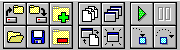
Рис.6: SpeedBar находится слева от Палитры Компонент.
Редактор Картинок, показанный на рис.7, работает аналогично программе Paintbrush из Windows. Вы можете получить доступ к этому модулю выбрав пункт меню Tools | Image Editor.
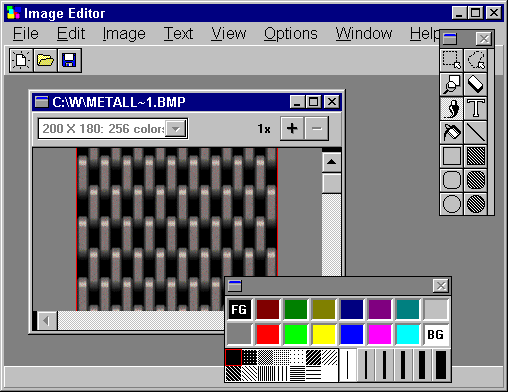
Рис.7: Редактор Картинок можно использовать для создания картинок для кнопок, иконок и др. визуальных частей для программы.
А теперь нужно рассмотреть те элементы, которые программист на Delphi использует в повседневной жизни.
1.
1.
1.
2. Инструментальные средства
3. В дополнение к инструментам, обсуждавшимся выше, существуют пять средств, поставляемых вместе с Delphi. Эти инструментальные средства:
Встроенный отладчик
Внешний отладчик (поставляется отдельно)
Компилятор командной строки
WinSight
WinSpector
Данные инструменты собраны в отдельную категорию не потому, что они менее важны, чем другие, но потому, что они играют достаточно абстрактную техническую роль в программировании.
Чтобы стать сильным программистом на Delphi, Вам понадобится понять, как использовать отладчик Delphi. Отладчик позволяет Вам пройти пошагово по исходному тексту программы, выполняя по одной строке за раз, и открыть просмотровое окно (Watch), в котором будут отражаться текущие значения переменных программы.
Встроенный отладчик, который наиболее важен из пяти вышеперечисленных инструментов, работает в том же окне, что и Редактор. Внешний отладчик делает все, что делает встроенный и кое-что еще. Он более быстр и мощен, чем встроенный. Однако он не так удобен в использовании, главным образом из-за необходимости покидать среду Delphi.
Теперь давайте поговорим о компиляторах. Внешний компилятор, называется DCC.EXE, полезен, в основном, если Вы хотите скомпилировать приложение перед отладкой его во внешнем отладчике. Большинство программистов, наверняка, посчитают, то гораздо проще компилировать в среде Delphi, нежели пытаться создать программу из командной строки. Однако, всегда найдется несколько оригиналов, которые будут чувствовать себя счастливее, используя компилятор командной строки. Но это факт - возможно создать и откомпилировать программу на Delphi используя только DCC.EXE и еще одну программу CONVERT.EXE, которая поможет создать формы. Однако, данный подход неудобен для большинства программистов.
WinSight и WinSpector интересны преимущественно для опытных программистов в Windows. Это не значит, что начинающий не должен их запускать и экспериментировать с ними по своему усмотрению. Но эти инструменты вторичны и используются для узких технических целей.
Из этих двух инструментов WinSight определенно более полезен. Основная его функция - позволить Вам наблюдать за системой сообщений Windows. Хотя Delphi делает много для того, чтобы спрятать сложные детали данной системы сообщений от неопытных пользователей, тем не менее Windows является операционной системой, управляемой событиями. Почти все главные и второстепенные события в среде Windows принимают форму сообщений, которые рассылаются с большой интенсивностью среди различными окнами на экране. Delphi дает Вам полный доступ к сообщениям Windows и позволяет отвечать на них, как только будет нужно. В результате, опытным пользователям WinSight становится просто необходим.
WinSpector сохраняет запись о текущем состоянии машины в текстовый файл; Вы можете просмотреть этот файл для того, чтобы узнать, что неправильно идет в программе. Данный инструмент полезен, когда программа находится в опытной эксплуатации - можно получить важную информацию при крушении системы.
4. Стандартные компоненты
Для дальнейшего знакомства со средой программирования Delphi потребуется рассказать о составе первой страницы Палитры Компонент.
На первой странице Палитры Компонент размещены 14 объектов
(рис.8) определенно важных для использования. Мало кто обойдется длительное время без кнопок, списков, окон ввода и т.д. Все эти объекты такая же часть Windows, как мышь или окно.
Набор и порядок компонент на каждой странице являются конфигурируемыми. Так, Вы можете добавить к имеющимся компонентам новые, изменить их количество и порядок.

Рис.8: Компоненты, расположенные на первой странице Палитры.
Стандартные компоненты Delphi перечислены ниже с некоторыми комментариями по их применению. При изучении данных компонент было бы полезно иметь под рукой компьютер с тем, чтобы посмотреть, как они работают и как ими манипулировать.
TMainMenu позволяет Вам поместить главное меню в программу. При помещении TMainMenu на форму это выглядит, как просто иконка. Иконки данного типа называют "невидимыми компонентом", поскольку они невидимы во время выполнения программы. Создание меню включает три шага: (1) помещение TMainMenu на форму, (2) вызов Дизайнера Меню через свойство Items в Инспекторе Объектов, (3) определение пунктов меню в Дизайнере Меню.
TPopupMenu позволяет создавать всплывающие меню. Этот тип меню появляется по щелчку правой кнопки мыши.
TLabel служит для отображения текста на экране. Вы можете изменить шрифт и цвет метки, если дважды щелкнете на свойство Font в Инспекторе Объектов. Вы увидите, что это легко сделать и во время выполнения программы, написав всего одну строчку кода.
TEdit - стандартный управляющий элемент Windows для ввода. Он может быть использован для отображения короткого фрагмента текста и позволяет пользователю вводить текст во время выполнения программы.
TMemo - иная форма TEdit. Подразумевает работу с большими текстами. TMemo может переносить слова, сохранять в Clipboard фрагменты текста и восстанавливать их, и другие основные функции редактора. TMemo имеет ограничения на объем текста в 32Кб, это составляет 10-20 страниц. (Есть VBX и “родные” компоненты Delphi, где этот предел снят).
TButton позволяет выполнить какие-либо действия при нажатии кнопки во время выполнения программы. В Delphi все делается очень просто. Поместив TButton на форму, Вы по двойному щелчку можете создать заготовку обработчика события нажатия кнопки. Далее нужно заполнить заготовку кодом (подчеркнуто то, что нужно написать вручную):
procedure TForm1.Button1Click(Sender: TObject);
begin
MessageDlg('Are you there?',mtConfirmation,mbYesNoCancel,0);
end;
TCheckBox отображает строку текста с маленьким окошком рядом. В окошке можно поставить отметку, которая означает, что что-то выбрано. Например, если посмотреть окно диалога настроек компилятора (пункт меню Options | Project, страница Compiler), то можно увидеть, что оно состоит преимущественно из CheckBox’ов.
TRadioButton позволяет выбрать только одну опцию из нескольких. Если Вы опять откроете диалог Options | Project и выберете страницу Linker Options, то Вы можете видеть, что секции Map file и Link buffer file состоят из наборов RadioButton.
TListBox нужен для показа прокручиваемого списка. Классический пример ListBox’а в среде Windows - выбор файла из списка в пункте меню File | Open многих приложений. Названия файлов или директорий и находятся в ListBox’е.
TComboBox во многом напоминает ListBox, за исключением того, что позволяет водить информацию в маленьком поле ввода сверху ListBox. Есть несколько типов ComboBox, но наиболее популярен выпадающий вниз (drop-down combo box), который можно видеть внизу окна диалога выбора файла.
TScrollbar - полоса прокрутки, появляется автоматически в объектах редактирования, ListBox’ах при необходимости прокрутки текста для просмотра.
TGroupBox используется для визуальных целей и для указания Windows, каков порядок перемещения по компонентам на форме (при нажатии клавиши TAB).
TPanel - управляющий элемент, похожий на TGroupBox, используется в декоративных целях. Чтобы использовать TPanel, просто поместите его на форму и затем положите другие компоненты на него. Теперь при перемещении TPanel будут передвигаться и эти компоненты. TPanel используется также для создания линейки инструментов и окна статуса.
·
· TScrollBox представляет место на форме, которое можно скроллировать в вертикальном и горизонтальном направлениях. Пока Вы в явном виде не отключите эту возможность, форма сама по себе действует так же. Однако, могут быть случаи, когда понадобится прокручивать только часть формы. В таких случаях используется TScrollBox.


